上一篇
文件格式🔍vsd文件用什么软件打开?详细解析常见打开方式
- 问答
- 2025-08-30 14:37:43
- 3
文件格式🔍:VSD文件用什么软件打开?详细解析常见打开方式
你是不是突然收到了一个.vsd文件,却一头雾水不知道如何打开?别急!这种文件其实是微软Visio创建的流程图或图表文档,专业但不算冷门,下面就用大白话给你掰扯清楚~ 😎
1️⃣ 官方首选:Microsoft Visio
👉 适合人群:专业设计师、企业用户
Visio是微软的亲儿子软件,打开VSD文件最稳定、功能最全!支持编辑、注释、导出PDF等操作,但注意:它不是免费的,且需要较高配置的电脑。
- 🟢 优点:完美兼容,功能强大
- 🔴 缺点:收费高(订阅制),仅支持Windows/Mac端
2️⃣ 免费替代:Visio Viewer
👉 适合人群:只需查看、不需要编辑的用户
微软官方提供了免费查看工具Visio Viewer(浏览器插件或独立应用),能直接打开VSD但无法修改,适合快速预览或打印~

- 🟢 优点:免费、轻量
- 🔴 缺点:不能编辑,部分老旧版本可能不兼容
3️⃣ 跨平台神器:LibreOffice Draw
👉 适合人群:不想花钱的Mac/Linux用户
开源办公套件LibreOffice中的Draw组件支持导入VSD文件!虽然偶尔会丢失一些复杂格式,但基本内容都能显示。
- 🟢 优点:全免费、跨平台
- 🔴 缺点:兼容性偶尔抽风😅
4️⃣ 在线工具:Figma / Lucidchart
👉 适合人群:追求便捷的团队协作党
现在不少在线设计工具(如Lucidchart)支持直接导入VSD文件,还能多人实时编辑!不过需要注册账号且注意文件隐私哦~
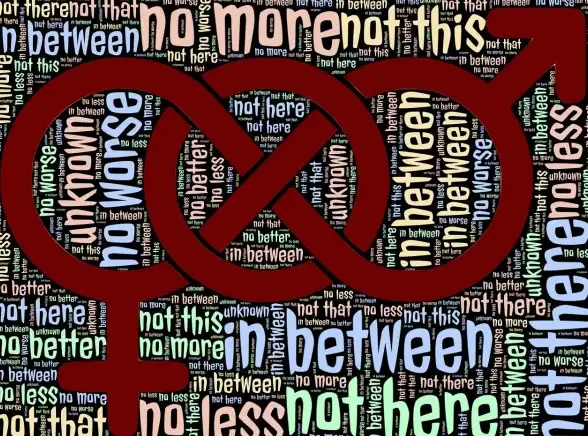
- 🟢 优点:无需安装、云端协作
- 🔴 缺点:需要网络,大文件上传慢
5️⃣ 终极备胎:格式转换大法
如果以上方法都行不通,可以试试用Visio或在线转换工具(如CloudConvert)把VSD转成PDF或图片格式!📂→🖼️
- ✅ 适用场景:紧急查看、无需修改
- ⚠️ 注意:转换后无法反向编辑原文件!
💡 小结与提醒
- 常规操作:用Visio最省心
- 临时查看:免费Viewer或在线工具
- 跨平台/省钱:LibreOffice或转换PDF
- 重要提示:VSD文件可能包含敏感信息,传送时记得加密哦!🔒
如果遇到老旧版本的VSD打不开,可能是文件太“古董”了(Visio 2003前格式),试试联系发件人另存为新版格式吧~ 🏼
希望这篇能帮你搞定VSD文件!还有问题?评论区见~ ✨
本文由 汗昭懿 于2025-08-30发表在【云服务器提供商】,文中图片由(汗昭懿)上传,本平台仅提供信息存储服务;作者观点、意见不代表本站立场,如有侵权,请联系我们删除;若有图片侵权,请您准备原始证明材料和公证书后联系我方删除!
本文链接:https://xdh.7tqx.com/wenda/787363.html






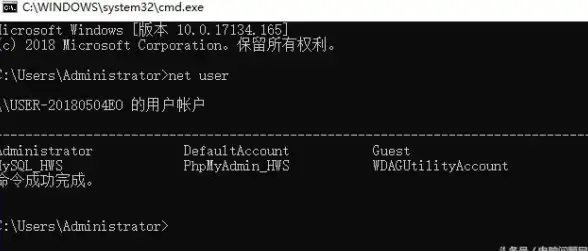


发表评论